PS(photoshop cc 2019)如何去除风景中的人物
1、准备一张带人物的风景图片(注:图片来源于网络)

2、启动我们的PS软件
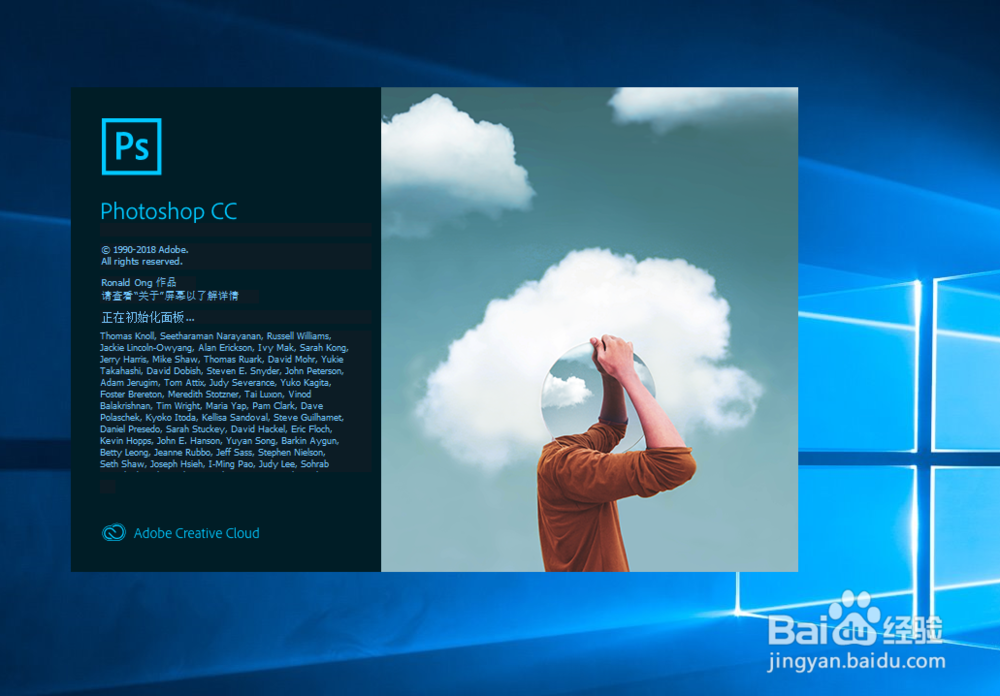
3、打开软件后,我们点击“文件”选择打开
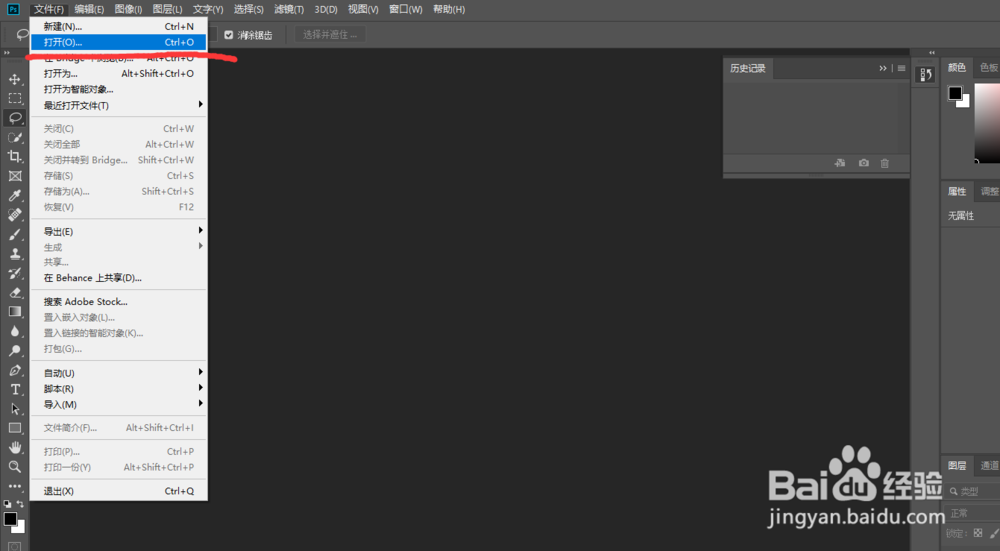
4、选中我们需要去除人物的图片,点击打开
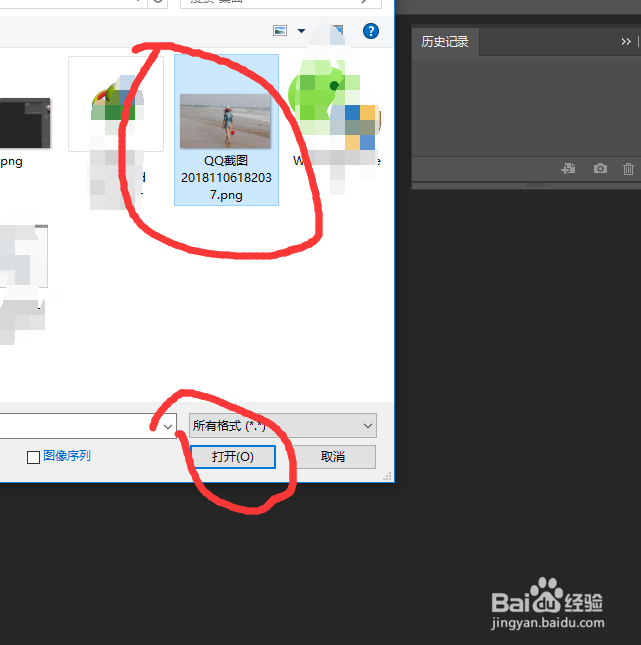
5、打开图片之后,我们点击软件左侧的一个绳子状的“套索工具”
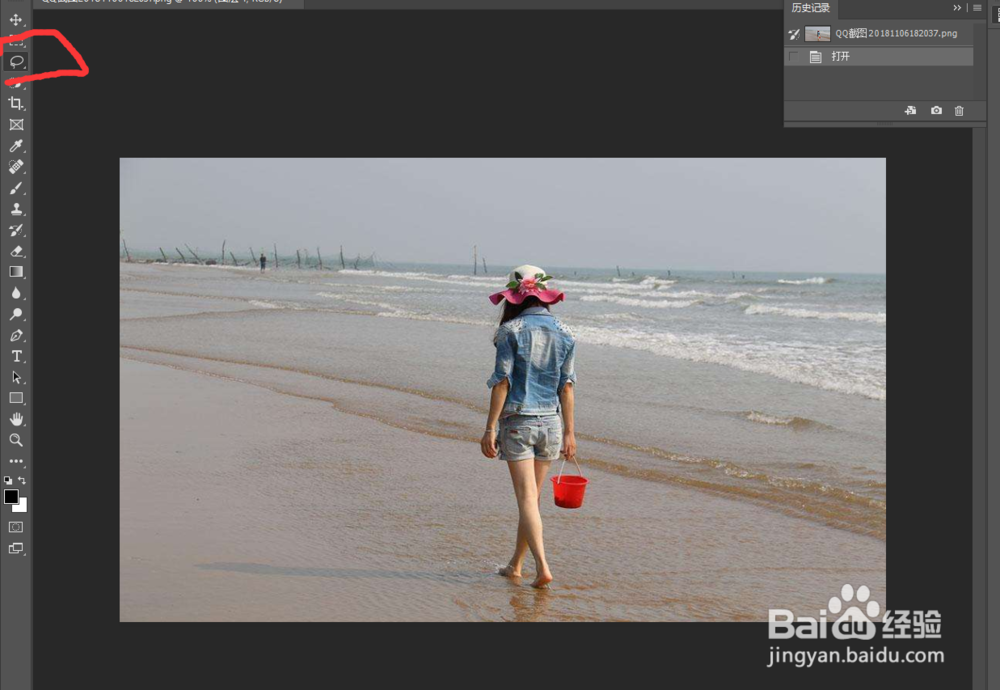
6、将鼠标移动到画布,按住鼠标左键,对着图片上的人物画一圈,此时我们的人物会被一圈虚线围着。

7、然后我们对着虚线中心鼠标右键一下,在弹出的菜单中点击“填充”
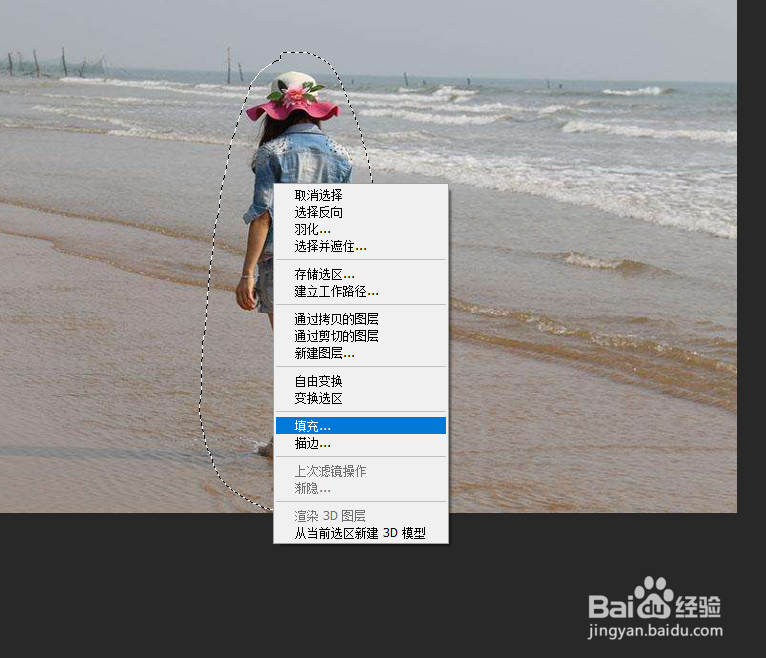
8、我们找到“内容”点击下拉菜单,选择“内容识别”
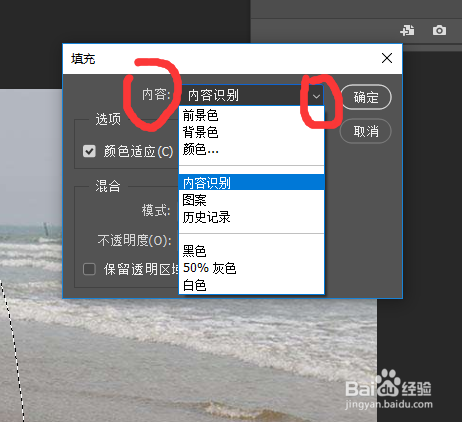
9、将内容更改为“内容识别”之后,点击“确定”
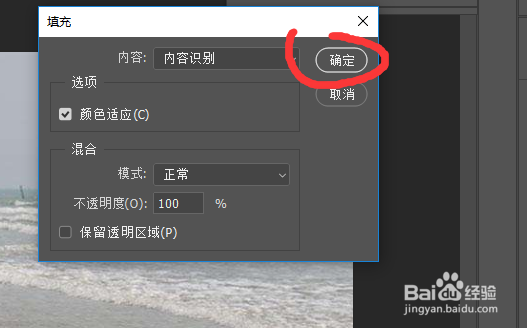
10、此时人物会消失,图片会有一圈虚线
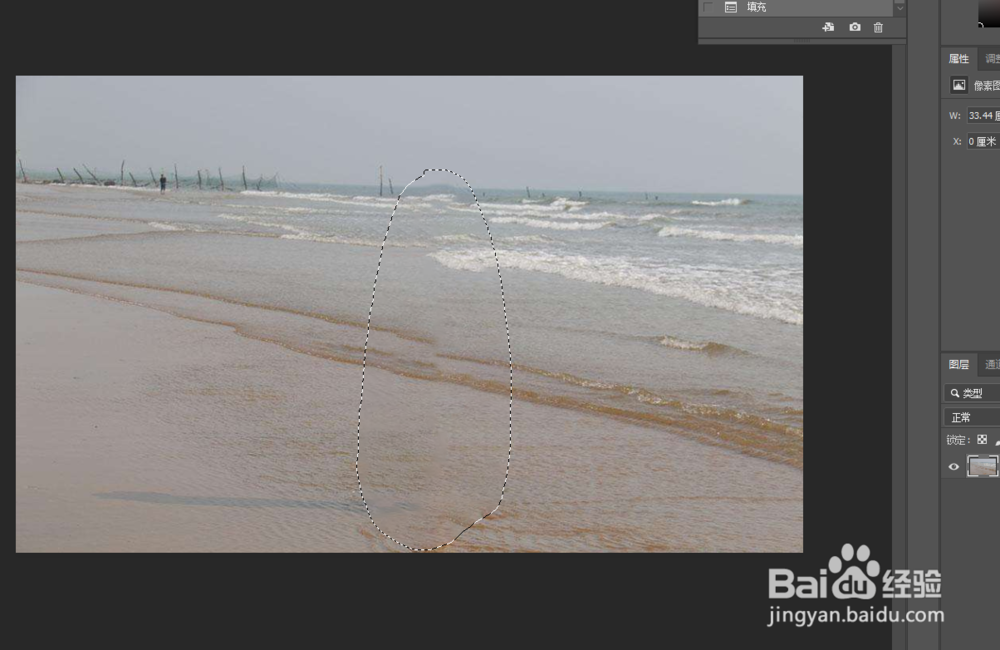
11、我们按一下键盘上的“CTRL+D”键,去掉图片上的虚线

12、依次点击 “文件 — 导出 — 储存为Web所用格式”
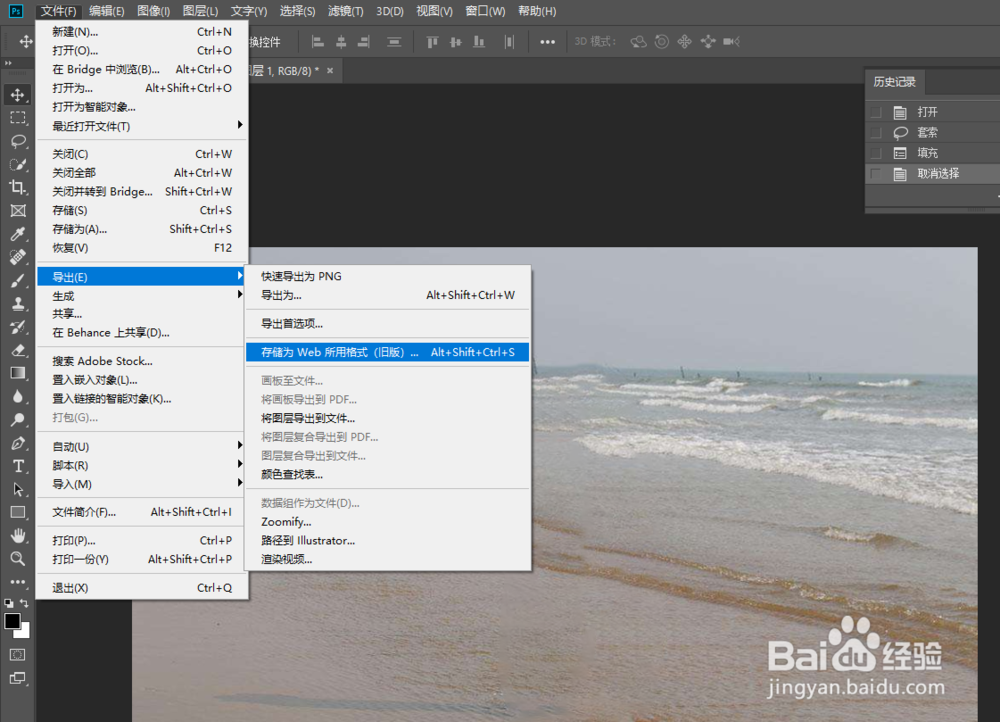
13、在弹出的窗口中依次点击“原稿 — 储存”
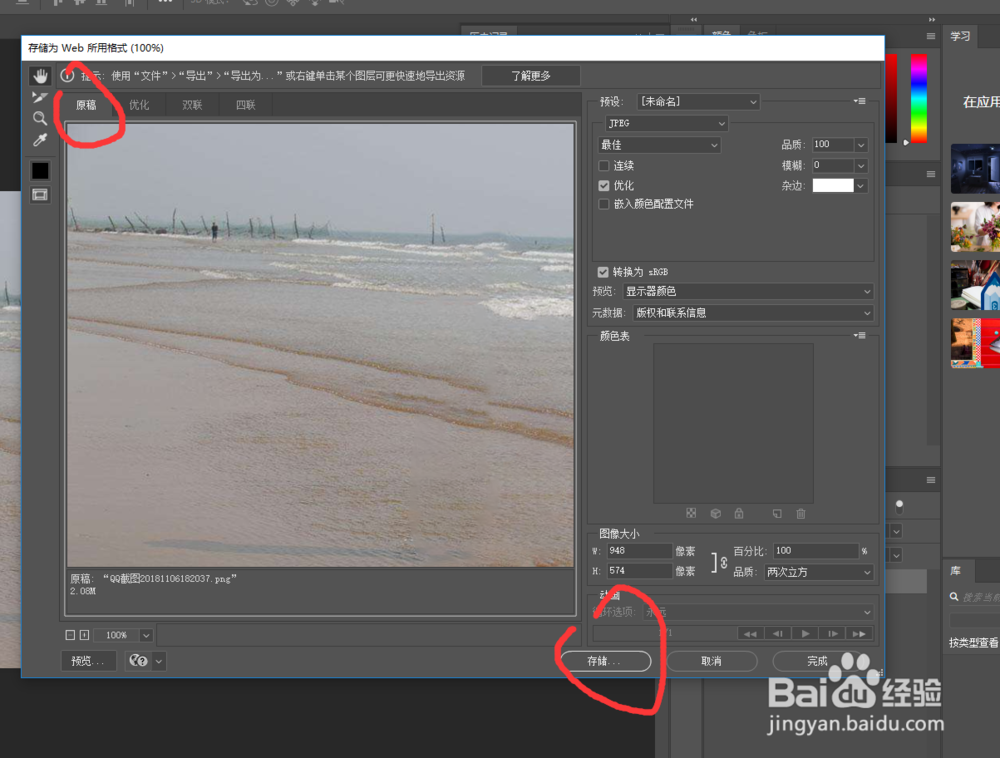
14、点击保存到桌面
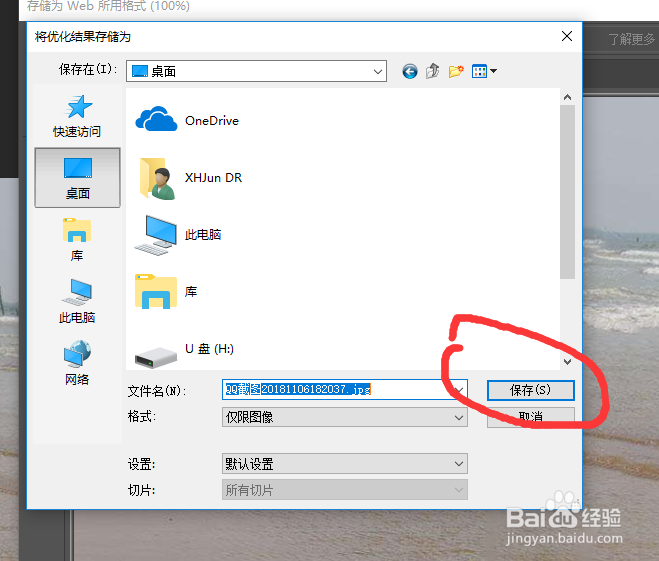
15、然后在打开我们保存好的图片,风景上的人物去除已经完成了。

声明:本网站引用、摘录或转载内容仅供网站访问者交流或参考,不代表本站立场,如存在版权或非法内容,请联系站长删除,联系邮箱:site.kefu@qq.com。
阅读量:55
阅读量:178
阅读量:80
阅读量:83
阅读量:159